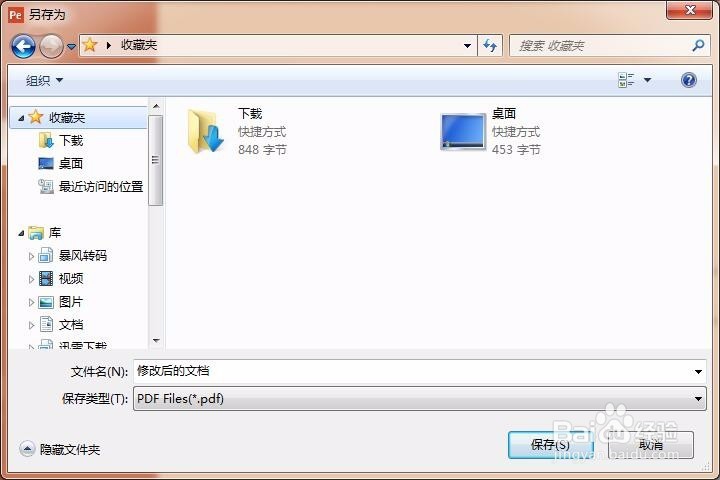PDF文档添加隐藏标题title和关键词keywords步骤
1、双击打开iSkysoft PDF Editor软件。
2、点击菜单栏命名FILE
3、点击左侧Info,再单击Browse
4、选择文件,进行打开。文件比较大的话,会显示加载栏。等待文件加载完毕。
5、文件加载进来之后,点击左侧栏Save,在右边就可以填写标题Title,项目Subject,和关键词keywords了。
6、如果需要添加作者名字,可在下面Author添加
7、添加完毕之后,点击左侧Save As,然后单击Browse对PDF文件进行保存。
8、选择保存目录,点击“保存”,即可完成。
声明:本网站引用、摘录或转载内容仅供网站访问者交流或参考,不代表本站立场,如存在版权或非法内容,请联系站长删除,联系邮箱:site.kefu@qq.com。
阅读量:62
阅读量:48
阅读量:32
阅读量:25
阅读量:53